Có rất nhiều bài hướng dẫn trên mạng giới thiệu về các phần mềm cắt video nhưng đa số đều hướng dẫn chung chung và chưa có một bài viết cụ thể nào.
Đang xem: Phần mềm cắt video nhẹ
Chính vì thế mà ở bài viết này loltruyenky.vn sẽ giới thiệu với các bạn những phần mềm cắt video tốt nhất hiện nay bao gồm cả miễn phí, trả phí và cắt nhạc online và đương nhiên sẽ có hướng dẫn chi tiết cho các bạn dễ sử dụng.
I. PHẦN MỀM CẮT NHẠC MIỄN PHÍ
1. FormatFactory
Theo đánh giá cả nhân của mình thì FormatFactory là một phần mềm cắt video tốt và tiện nhất trong các phần mềm miễn phí. Ngoài tính năng cắt Video với nhiều định dạng ra thì nó còn có thể cắt file mp3, chuyển đổi định dạng video nhanh chóng.
Hoặc bạn cũng có thể chuyển các file video sang định dạng audio dễ dàng. Nói chung là mình đã sử dụng qua và có thể nói đây là một phần mềm miễn phí nhưng tính năng cực kỳ đầy đủ.
Chuyển đổi các tập tin Video sang MP4, 3GP, MPG, AVI, WMV, FLV, SWF.Chuyển đổi các tập tin âm thanh (audio) sang MP3, WMA, AMR, OGG, AAC, WAV.Chuyển đổi tất cả các loại tập tin hình ảnh sang JPG, BMP, PNG, TIF, ICO, GIF, TGA.Sửa chữa các tập tin âm thanh, video bị hỏng.Hỗ trợ ngôn ngữ Tiếng Việt.
=> Còn rất nhiều tình năng hữu ích khác, do bài viết này mình đang đề cấp đến vấn đề cắt video thôi nên không đi sâu thêm.
Chắc chắn mình sẽ có một bài viết thật chi tiết về phần mềm này vì nó có quá nhiều tình năng hay mà hoàn toàn miễn phí.
1.1. DownLoad FormatFactory
Trang chủ: www.pcfreetime.comCài đặt offline: Link tải về / Link dự phòngCài đặt online: Link tải về
1.2. Hướng dẫn sử dụng phần mềm FormatFactory*** Cách cắt Video
Sau khi tải về các bạn tiến hành cài đặt để bắt đầu sử dụng (trong quá trình cài đặt bạn nên chú ý từng bước không sẽ bị cài theo một số phần mềm không mong muốn).
Xem thêm: Guide Caitlyn Mùa 9: Cách Chơi Caitlyn Mùa 8, Cách Chơi Caitlyn Mùa 11
data-full-width-responsive=”true”
Khởi động chương trình lên và làm lần lượt các bước như hình dưới đây:
Chọn định dạng đầu vào cho Video cần cắt.Thêm Video vào trong chương trình.
Tip: Bạn không nên để tên Video hoặc Audio là tên tiếng Việt nhé, chương trình sẽ không hiểu và sẽ không làm việc được.
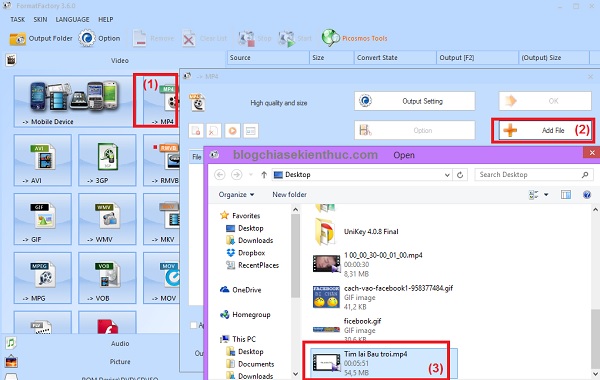
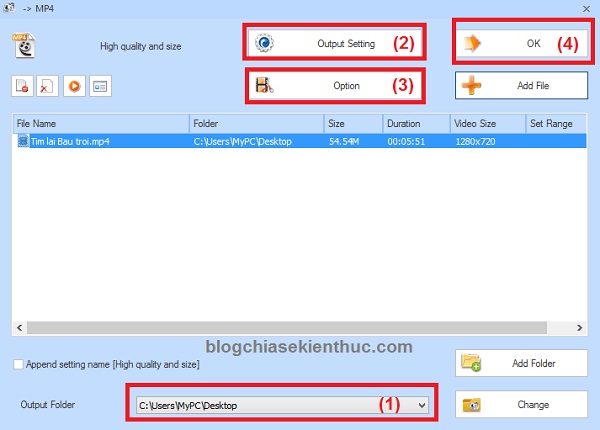
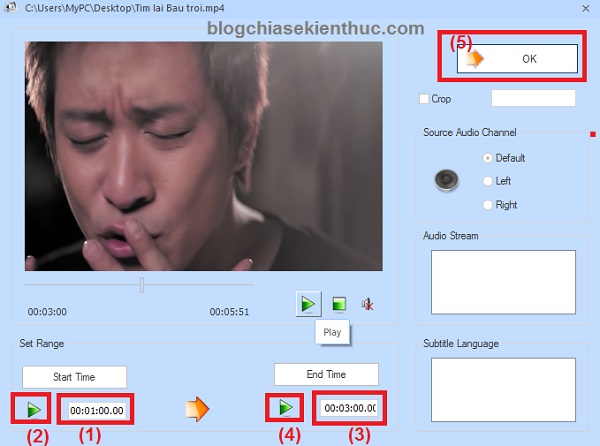
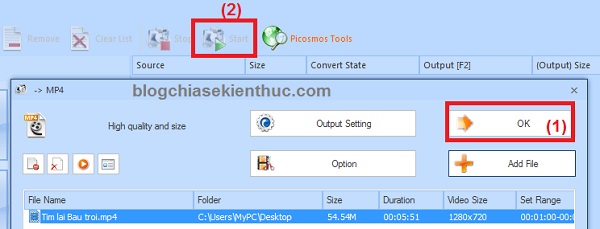
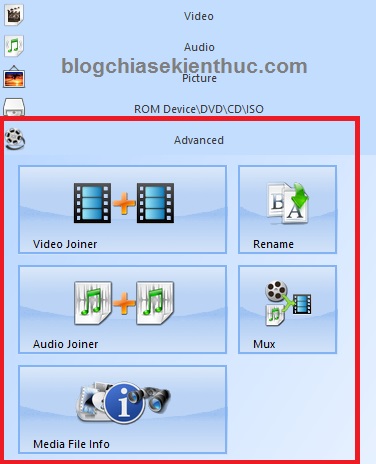
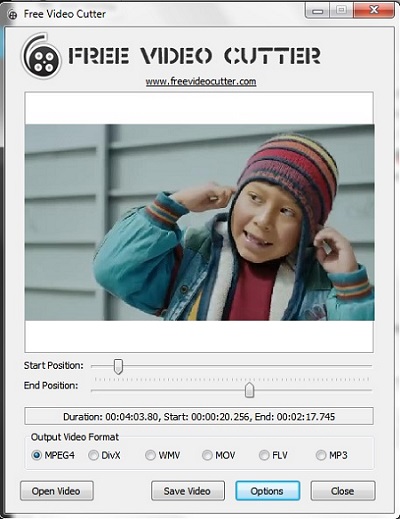
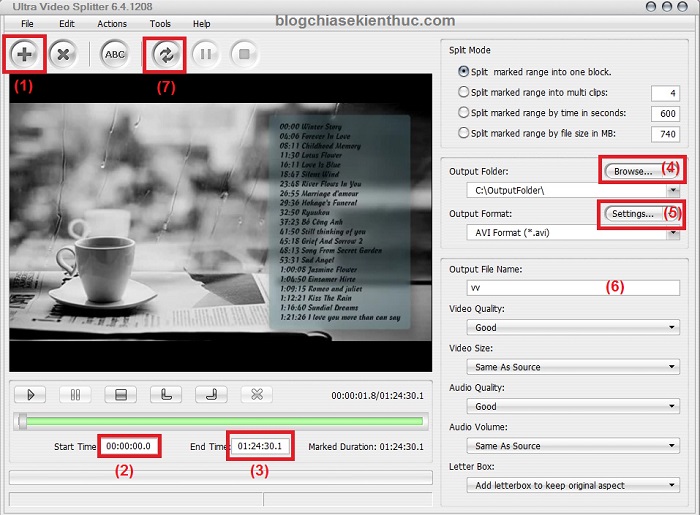
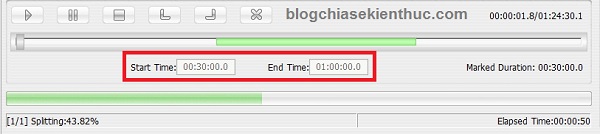
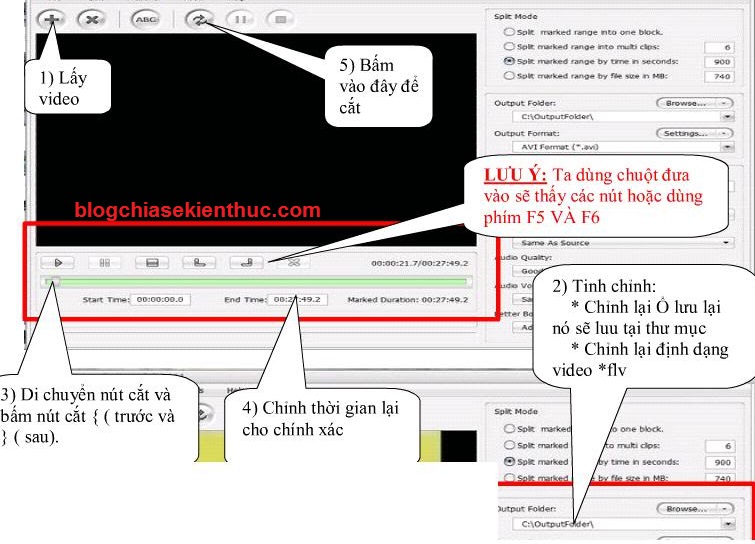
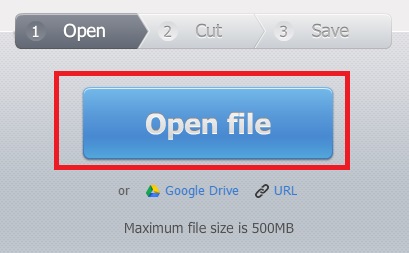
Tiếp theo bạn cần xác định điểm đầu và điểm cuối của đoạn Video muốn cắt. Thiết lập lại chất lượng, định dạng mong muốn rồi nhấn nút Cut để thực hiện.
Quá trình cắt video diễn ra, bạn chờ một chút cho chương trình thực hiện sau đó nhấn chuột vào nút Download để tải Video về máy tính.
Vâng, ngoài ra còn rất nhiều trang web hỗ trợ cắt nhạc trực tuyến khác nữa. Bạn có thể truy cập vào các địa chỉ sau để thực hiện cắt video trực tuyến nhé. Cách làm thì cũng hoàn toàn tương tự thôi nên mình cũng sẽ không hướng dẫn thêm nữa.
ezgif.com/cut-videokapwing.com/trim-videowincreator.com/video-cutteraconvert.com/video/split
Lời kết
Trên đây là 3 giải pháp giúp bạn cắt video theo yêu cầu và mục đích của mình một cách rất dễ dàng.
Xem thêm: Cách Chơi Giả Lập Ps2 – Cách Giả Lập Ps2 Để Chơi Game Trên Pc
Nếu chỉ có nhu cầu cắt video đơn thuần thôi thì mình nghĩ sử dụng phần mềm miễn phí cũng khá OK rồi, còn nếu bạn có nhu cầu cao hơn thì có thể sử dụng các phần mềm trả phí như mình đã giới thiệu bên trên.
Còn cách cắt nhạc online thì mình nghĩ hạn chế sử dụng bởi vì nó rất mất thời gian của bạn. Hi vọng với bài viết chi tiết này sẽ giúp bạn có được những đoạn video mà mình thích. Chúc các bạn thành công!










